스마트폰의 파일 관리자 - ES 파일 탐색기(1) 설치
스마트폰에서 찍은 사진이나 동영상을 pc로 옮기거나 pc의 자료를 스마트폰으로 복사를 하고자 할 때 어떤 툴을 이용하는지요.
pc와 스마트폰, 스마트폰과 pc사이에 자료를 공유하거나 이동할때 참으로 유용한 툴이 [ES파일탐색기]가 아닌가 생각됩니다.
[ES 파일 탐색기] 를 이용하면 스마트폰과 pc간에 USB연결 케이블에 의존하지 않고도 파일을 고유할 수 있습니다.
스마트폰간의 자료복사나 공유에도 큰 도움을 받을 수 있으며 설치된 폴드하나하나 탐색하여 관리가 가능합니다.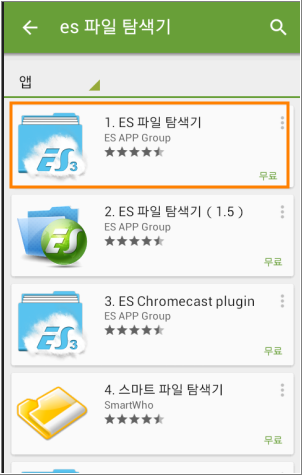
[ES파일탐색기]를 설치하기 위해 [PLAY 스토어]를 열어 [ES파일탐색기]를 검색하여 설치합니다.
바탕화면에 생긴 [ES파일탐색기]의 아이콘입니다.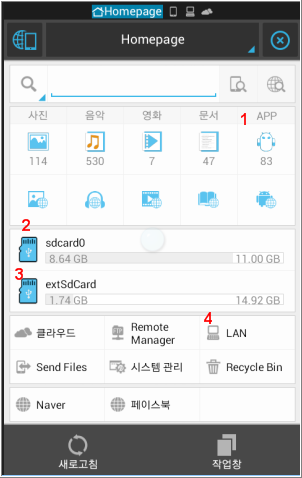
[ES파일탐색기] 실행 초기 화면입니다.
바탕화면에 있는 아이콘을 클릭하여 어플을 실행시켜 봅니다.
많이 사용하는 몇가지 만 안내합니다.
1.APP
어플을 삭제하거나 백업허는 등 어플리케이션 관리 도구입니다.
2.Sdcard0
내장메모리를 뜻합니다.
사진이나 동영상 등 기본적인 작업을 하면 내장메모리의 특정 폴드에 자료가 저장됩니다.
3.extSdcard
스마트폰 사용자가 추가한 메모리를 표시합니다.
4.LAN
유무선 네트워크를 표시합니다.
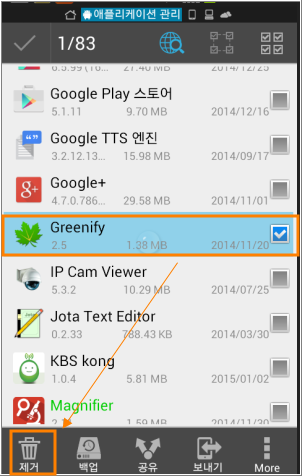
바로 위에서 안내한 1번의 [APP] 부분을 클릭하면 설치된 어플들을 관리할 수 있는 화면이 나옵니다.
특정 어플에서 길게 터치하고 있으면 우측부분에 체크박스가 나옵니다.
원하는 어플을 선택을 합니다.
(참고로 우측부분의 체크박스들 제일 위쪽에 있는 4개의 사각형 부분을 터치하면 전체를 선택하거나 해헤하는 기능입니다.)
여기서는 [Greenify]란는 어플을 선택하고 하단에 있는 [제거]를 터치하면 해당 어플이 삭제됩니다.
하단에는 [제거]외에 [백업][공유][보내기][more]등이 있습니다.
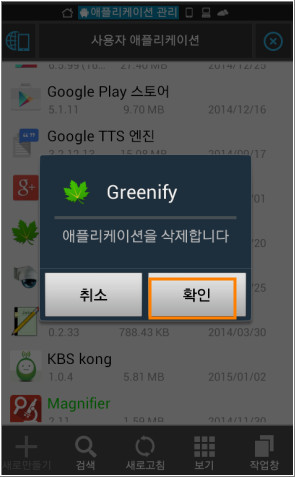
위에서 [제거]를 선택했으므로 [정말 삭제할 것인지를 묻는 것입니다.
[확인]을 선택하면 해당 어플은 스마트폰에서 제거됩니다.
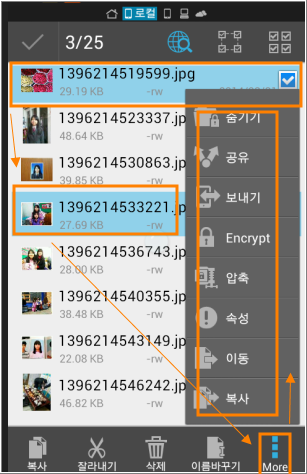
그 외도 복사, 잘라내기,이름바꾸기,압축이나 잠금 기능 등이 있습니다.
좀더 새로운 기능 들은 다음회차에 알아봅도록 합니다.
'스마트폰 > 앱' 카테고리의 다른 글
| 스마트폰의 파일 관리자 - ES 파일 탐색기(3) 스마트폰끼리의 자료 공유 : send by LAN 이용 (0) | 2015.01.21 |
|---|---|
| 스마트폰의 어플잠금 - Smart App Protector (스마트 앱 프로텍터) (0) | 2015.01.18 |
| 스마트폰의 파일 관리자 - ES 파일 탐색기(2) pc와 자료 공유 (0) | 2015.01.17 |
| 안드로이드 무전기 어플 - TiKL (0) | 2014.12.07 |
| 안드로이드 스마트폰의 어플에 비밀번호 부여하기 (0) | 2014.12.03 |
